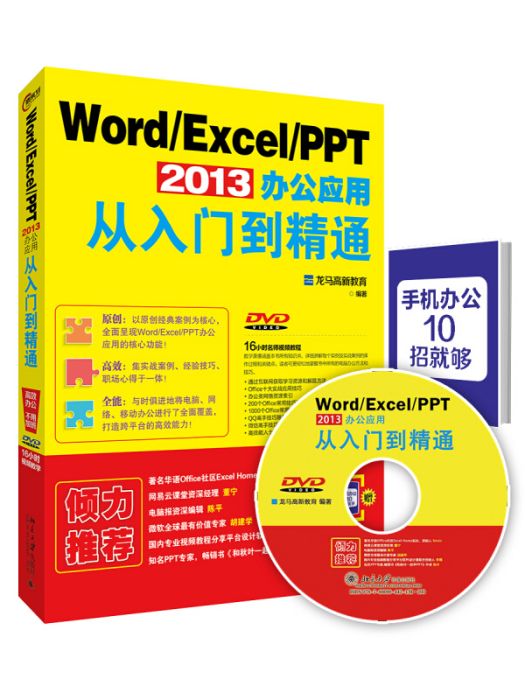內容簡介
《Word/Excel/PPT 2013 辦公套用從入門到精通》通過精選案例引導讀者深入、系統地學習用Word/Excel/PPT 辦公的相關知識和套用方法。
全書分為5 篇,共21 章。第1 篇“Word 辦公套用篇”主要介紹Office 2013 的安裝與設定、Word的基本操作、使用圖和表格美化Word 文檔及長文檔的排版等;第2 篇“Excel 辦公套用篇”主要介紹Excel 的基本操作、Excel 表格的美化、初級數據處理與分析、圖表、數據透視表和數據透視圖及公式和函式的套用等;第3 篇“PPT 辦公套用篇”主要介紹PPT 的基本操作、圖形和圖表的套用、動畫和多媒體的套用及放映幻燈片等;第4 篇“行業套用篇”主要介紹Office 2013 在人力資源中的套用、在行政文秘中的套用、在財務管理中的套用及在市場行銷中的套用等;第5 篇“辦公秘籍篇”主要介紹辦公中不得不了解的技能及Office 組件間的協作等。
圖書目錄
第0章 Word/Excel/PPT最佳學習方法
本章5段教學錄像
0.1 Word/Excel/PPT可以在哪些地方套用
0.2 不同行業對Word/Excel/PPT技能的要求
0.3 萬變不離其宗:兼顧Word/Excel/PPT多個版本
0.4 必須避免的Word/Excel/PPT辦公使用誤區
0.5 如何成為Word/Excel/PPT辦公高手
第1篇 Word辦公套用篇
第1章 快速上手—Office 2013的
安裝與設定
本章15段教學錄像
使用Office 2013軟體之前,首先要掌握Office 2013的安裝與基本設定,本章主要介紹Office 2013軟體的安裝與卸載、啟動與退出、Microsoft賬戶、修改默認設定等操作。
1.1 Office 2013的安裝與卸載
1.1.1 安裝
1.1.2 卸載
1.1.3 在手機中安裝Office組件
1.2 Office 2013的啟動與退出
1.2.1 啟動Word 2013
1.2.2 退出Word 2013
1.2.3 其他特殊的啟動方式
1.3 隨時隨地辦公的秘訣—Microsoft賬戶
1.4 提高辦公效率—修改默認設定
1.4.1 自定義功能區
1.4.2 設定檔案的保存
1.4.3 添加命令到快速訪問工具列
1.4.4 自定義功能快捷鍵
1.4.5 禁用螢幕提示功能
1.4.6 禁用貼上選項按鈕
1.4.7 更改檔案的作者信息
高手支招
自動隱藏功能區
快速刪除工具列中的按鈕
第2章 Word的基本操作
本章28段教學錄像
在文檔中插入文本並進行簡單的設定,是Word 2013最基本的操作,使用Word可以方便地記錄文本內容,並能夠根據需要設定文字的樣式。
2.1 公司年終總結報告
2.1.1 案例概述
2.1.2 設計思路
2.1.3 涉及知識點
2.2 創建公司年終總結報告文檔
2.3 輸入文本
2.3.1 輸入中文和標點
2.3.2 輸入英文和標點
2.3.3 輸入時間和日期
2.4 編輯文本
2.4.1 選擇文本
2.4.2 複製和剪下文本
2.4.3 刪除文本
2.5 字型格式
2.5.1 字型和大小
2.5.2 添加字型效果
2.6 段落格式
2.6.1 設定對齊方式
2.6.2 設定段落縮進
2.6.3 設定間距
2.6.4 添加項目符號和編號
2.7 添加頁面背景
2.7.1 設定背景顏色
2.7.2 設定填充效果
2.8 邀請他人審閱文檔
2.8.1 添加和刪除批註
2.8.2 回復批註
2.8.3 修訂文檔
2.8.4 接受文檔修訂
2.9 設計封面
2.10 保存文檔
舉一反三——製作房屋租賃協定書
高手支招
添加漢語拼音
輸入數學公式
輸入上標和下標
第3章 使用圖和表格美化Word文檔
本章16段教學錄像
在Word中可以通過插入藝術字、圖片、自選圖形、表格以及圖表等展示文本或數據內容,本章就以製作店慶活動宣傳頁為例,介紹使用圖和表格美化Word文檔的操作。
3.1 店慶活動宣傳頁
3.1.1 案例概述
3.1.2 設計思路
3.1.3 涉及知識點
3.2 宣傳頁頁面設定
3.2.1 設定頁邊距
3.2.2 設定頁面大小
3.3 使用藝術字美化宣傳頁標題
3.4 添加宣傳圖片
3.4.1 插入圖片
3.4.2 編輯圖片
3.4.3 組合圖片
3.5 添加活動表格
3.5.1 添加表格
3.5.2 美化表格
3.6 使用自選圖形
舉一反三——製作個人簡歷
高手支招
從Word中導出清晰的圖片
給跨頁的表格添加表頭
文本和表格的轉換
第4章 Word高級套用—長文檔的排版
本章25段教學錄像
使用Word提供的創建和更改樣式、插入頁眉和頁腳、插入頁碼、創建目錄等操作,可以方便地對長文檔進行排版。
4.1 《勞動法》培訓資料
4.1.1 案例概述
4.1.2 設計思路
4.1.3 涉及知識點
4.2 對封面進行排版
4.3 使用樣式
4.3.1 自定義樣式
4.3.2 套用樣式
4.3.3 修改樣式
4.3.4 清除樣式
4.4 巧用格式刷
4.5 設定《勞動法》培訓資料分頁
4.5.1 使用分節符
4.5.2 使用分頁符
4.6 插入頁碼
4.6.1 添加頁碼
4.6.2 設定頁碼格式
4.6.3 首頁不顯示頁碼
4.6.4 從指定頁面中插入頁碼
4.7 插入頁眉和頁腳
4.7.1 添加頁眉和頁腳
4.7.2 設定為奇偶頁不同
4.7.3 添加公司logo
4.8 提取目錄
4.8.1 通過導航查看《勞動法》培訓資料大綱
4.8.2 提取目錄
4.8.3 設定目錄字型和間距
舉一反三——排版畢業論文
高手支招
刪除頁眉中的橫線
為樣式設定快捷鍵
解決Word目錄中“錯誤!未定義書籤”問題
第2篇 Excel辦公套用篇
第5章 Excel的基本操作
本章33段教學錄像
Excel 2013提供了創建工作簿、工作表,輸入和編輯數據,插入行與列,設定文本格式,進行頁面設定等基本操作,可以方便地記錄和管理數據。
5.1 公司員工考勤表
5.1.1 案例概述
5.1.2 設計思路
5.1.3 涉及知識點
5.2 創建工作簿
5.2.1 創建空白工作簿
5.2.2 使用在線上模板創建考勤表
5.3 工作表的基本操作
5.3.1 插入和刪除工作表
5.3.2 重命名工作表
5.3.3 移動和複製工作表
5.3.4 隱藏和顯示工作表
5.3.5 設定工作表標籤的顏色
5.4 輸入數據
5.4.1 輸入文本
5.4.2 輸入以“0”開頭的員工編號
5.4.3 輸入時間日期
5.4.4 填充數據
5.5 行、列和單元格的操作
5.5.1 單元格的選取和定位
5.5.2 合併單元格
5.5.3 清除單元格
5.5.4 插入行與列
5.5.5 刪除行與列
5.5.6 調整行高與列寬
5.6 文本段落的格式化
5.6.1 設定字型
5.6.2 設定對齊方式
5.6.3 設定框線和背景
5.7 設定條件樣式
5.7.1 設定單元格樣式
5.7.2 設定條件樣式
5.8 頁面設定
5.8.1 設定紙張方向
5.8.2 添加頁眉和頁腳
5.9 保存與共享工作簿
5.9.1 保存考勤表
5.9.2 另外儲存為其他兼容格式
5.9.3 共享工作簿
舉一反三——製作工作計畫進度表
高手支招
刪除最近使用過的工作簿記錄
當工作表很多時如何快速切換
第6章 Excel表格的美化
本章17段教學錄像
工作表的管理和美化是表格製作的一項重要內容,通過對表格格式的設定,可以使表格的框線、底紋以不同的形式表現出來;同時還可以設定表格的條件格式,重點突出表格中的特殊數據。
6.1 公司客戶信息管理表
6.1.1 案例概述
6.1.2 設計思路
6.1.3 涉及知識點
6.2 輸入標題
6.2.1 插入標題文本框
6.2.2 設計標題的藝術字效果
6.3 創建和編輯信息管理表
6.3.1 創建表頭
6.3.2 創建信息管理表
6.3.3 編輯信息管理表
6.4 設定條件樣式
6.4.1 突出顯示優質客戶信息
6.4.2 設定項目的選取規則
6.4.3 添加數據條效果
6.5 套用樣式和主題
6.5.1 套用單元格樣式
6.5.2 套用表格格式
6.5.3 設定主題效果
舉一反三——製作人事變更表
高手支招
【F4】鍵的妙用
巧用選擇性貼上
第7章 初級數據處理與分析
本章21段教學錄像
在工作中,經常對各種類型的數據進行統計和分析,本章就以統計建材庫存明細表為例,演示一下如何使用Excel對數據進行處理和分析。
7.1 建材庫存明細表
7.1.1 案例概述
7.1.2 設計思路
7.1.3 涉及知識點
7.2 設定數據驗證
7.2.1 設定辦公用品編號長度
7.2.2 設定輸入信息時的提示
7.2.3 設定輸錯時的警告信息
7.2.4 設定單元格的下拉選項
7.3 排序數據
7.3.1 單條件排序
7.3.2 多條件排序
7.3.3 按行或列排序
7.3.4 自定義排序
7.4 篩選數據
7.4.1 自動篩選
7.4.2 高級篩選
7.4.3 自定義篩選
7.5 數據的分類匯總
7.5.1 創建分類匯總
7.5.2 清除分類匯總
7.6 合併計算
舉一反三——分析與匯總商品銷售數據表
高手支招
通過篩選刪除空白行
篩選多個表格的重複值
把相同項合併為單元格
第8章 中級數據處理與分析—圖表
本章22段教學錄像
在Excel中使用圖表不僅能使數據的統計結果更直觀、更形象,還能夠清晰地反映數據的變化規律和發展趨勢,使用圖表可以製作產品統計分析表、預算分析表、工資分析表、成績分析表等。
8.1 企業成本統計分析圖表
8.1.1 案例概述
8.1.2 設計思路
8.1.3 涉及知識點
8.2 圖表類型及創建
8.2.1 如何選擇合適的圖表
8.2.2 創建圖表
8.3 圖表的設定和調整
8.3.1 調整圖表的位置和大小
8.3.2 調整圖表布局
8.3.3 修改圖表樣式
8.3.4 更改圖表類型
8.3.5 移動圖表到新工作表
8.3.6 美化圖表區和繪圖區
8.4 添加圖表元素
8.4.1 圖表的組成
8.4.2 添加圖表標題
8.4.3 添加數據標籤
8.4.4 添加數據表
8.4.5 設定格線線
8.4.6 設定圖例顯示位置
8.5 為項目成本創建迷你圖
舉一反三——項目預算分析圖表
高手支招
製作雙縱坐標軸圖表
分離餅圖製作技巧
Excel表中添加趨勢線
第9章 中級數據處理與分析—數據透視表和數據透視圖
本章24段教學錄像
數據透視可以將篩選、排序和分類匯總等操作依次完成,並生成匯總表格,對數據的分析和處理有很大的幫助,熟練掌握數據透視表和透視圖的運用,可以在處理大量數據時發揮巨大作用。
9.1 生活花費情況透視表
9.1.1 案例概述
9.1.2 設計思路
9.1.3 涉及知識點
9.2 整理數據源
9.2.1 判斷數據源是否可用
9.2.2 將二維表整理為一維表
9.2.3 刪除數據源中的空行和空列
9.3 創建透視表
9.4 編輯透視表
9.4.1 修改數據透視表
9.4.2 添加或者刪除記錄
9.4.3 設定數據透視表選項
9.4.4 改變數據透視表的布局
9.4.5 整理數據透視表的欄位
9.4.6 刷新數據透視表
9.4.7 在透視表中排序
9.5 數據透視表的格式設定
9.5.1 使用內置的數據透視表樣式
9.5.2 為數據透視表自定義樣式
9.5.3 設定默認樣式
9.6 創建生活花費情況透視圖
9.6.1 通過數據區域創建數據透視圖
9.6.2 通過數據透視表創建數據透視圖
9.6.3 美化數據透視圖
9.7 使用切片器同步篩選多個數據透視表
舉一反三——製作銷售業績透視表
高手支招
組合數據透視表內的數據項
將數據透視圖轉為圖片形式
第10章 高級數據處理與分析
—公式和函式的套用
本章24段教學錄像
公式和函式是Excel的重要組成部分,有著強大的計算能力,為用戶分析和處理工作表中的數據提供了很大的方便,使用公式和函式可以節省處理數據的時間,降低在處理大量數據時的出錯率。
10.1 銷售部職工工資明細表
10.1.1 案例概述
10.1.2 設計思路
10.1.3 涉及知識點
10.2 輸入和編輯公式
10.2.1 輸入公式
10.2.2 修改公式
10.2.3 審核公式
10.2.4 複製公式
10.3 單元格的引用
10.3.1 相對引用和絕對引用
10.3.2 混合引用
10.3.3 使用引用
10.4 名稱的定義與使用
10.4.1 定義名稱
10.4.2 套用名稱
10.5 使用函式計算工資
10.5.1 使用文本函式提取員工信息
10.5.2 使用日期與時間函式計算工齡
10.5.3 使用邏輯函式計算業績提成獎金
10.5.4 使用統計函式計算最高銷售額
10.5.5 使用查找與引用函式計算個人所得稅
10.5.6 計算個人實發工資
10.6 使用VLOOKUP、COLUMN函式批量製作工資條
10.7 其他函式
舉一反三——製作憑證明細查詢表
高手支招
分步查詢複雜公式
邏輯函式間的混合運用
提取指定條件的不重複值
第3篇 PPT辦公套用篇
第11章 PPT的基本操作
本章32段教學錄像
使用PowerPoint 2013提供的為演示文稿套用主題、設定格式化文本、圖文混排、添加數據表格、插入藝術字等操作,可以方便地對這些包含圖片的演示文稿進行設計製作。
11.1 個人述職報告
11.1.1 案例概述
11.1.2 設計思路
11.1.3 涉及知識點
11.2 演示文稿的基本操作
11.2.1 新建空白演示文稿
11.2.2 為演示文稿套用主題
11.2.3 設定演示文稿的顯示比例
11.3 幻燈片的基本操作
11.3.1 認識幻燈片版式分類
11.3.2 新建幻燈片
11.3.3 移動幻燈片
11.3.4 刪除幻燈片
11.4 文本的輸入和格式化設定
11.4.1 在幻燈片首頁輸入標題
11.4.2 在文本框中輸入內容
11.4.3 設定字型
11.4.4 設定對齊方式
11.4.5 設定文本的段落縮進
11.5 添加項目符號和編號
11.5.1 為文本添加項目符號
11.5.2 為文本添加編號
11.6 幻燈片的圖文混排
11.6.1 插入圖片
11.6.2 圖片和文本框排列方案
11.6.3 調整圖片大小
11.6.4 為圖片設定樣式
11.6.5 為圖片添加藝術效果
11.7 添加數據表格
11.7.1 插入表格
11.7.2 設定表格的樣式
11.8 使用藝術字作為結束頁
11.8.1 插入藝術字
11.8.2 更改藝術字樣式
11.9 保存設計好的演示文稿
舉一反三——設計公司管理培訓PPT
高手支招
使用格線和參考線輔助調整版式
將常用的主題設定為默認主題
自定義圖片項目符號
使用取色器為PPT配色
第12章 圖形和圖表的套用
本章22段教學錄像
使用PowerPoint 2013提供的自定義幻燈片母版、插入自選圖形、插入SmartArt圖形、插入圖表等操作,可以方便地對這些包含圖形、圖表的幻燈片進行設計製作。
12.1 新年工作計畫暨年終總結
12.1.1 案例描述
12.1.2 設計思路
12.1.3 涉及知識點
12.2 PPT母版的設計
12.2.1 認識母版的結構
12.2.2 自定義模板
12.3 使用自選圖形繪製工作回顧頁
12.3.1 插入自選圖形
12.3.2 填充顏色
12.3.3 在圖形上添加文字
12.3.4 圖形的組合和排列
12.3.5 繪製不規則的圖形—編輯圖形形狀
12.4 製作工作完成情況頁
12.4.1 匯總本年度工作完成情況
12.4.2 使用條形圖對比去年業績情況
12.4.3 使用餅狀圖展示各領域完成情況
12.5 使用SmartArt圖形製作“取得原因和存在不足”頁面
12.5.1 選擇SmartArt圖形類型
12.5.2 編輯SmartArt圖形
12.5.3 美化SmartArt圖形
12.6 圖文混排—製作今年工作計畫頁
12.7 使用自選圖形製作結束頁
舉一反三——設計企業發展戰略PPT
高手支招
巧用【Ctrl】和【Shift】鍵繪製圖形
為幻燈片添加動作按鈕
將文本轉換為SmartArt圖形
第13章 動畫和多媒體的套用
本章20段教學錄像
動畫和多媒體是演示文稿的重要元素,在製作演示文稿的過程中,適當地加入動畫和多媒體可以使演示文稿變得更加精彩。
13.1 XX團隊宣傳PPT
13.1.1 案例概述
13.1.2 設計思路
13.1.3 涉及知識點
13.2 設計團隊宣傳PPT封面頁
13.3 設計企業宣傳PPT目錄頁
13.4 為內容過渡頁添加動畫
13.4.1 為文字添加動畫
13.4.2 為圖片添加動畫
13.5 為內容頁添加動畫
13.5.1 為圖表添加動畫
13.5.2 為SmartArt圖形添加動畫
13.5.3 添加動作路徑
13.6 設定添加的動畫
13.6.1 觸發動畫
13.6.2 測試動畫
13.6.3 移除動畫
13.7 插入多媒體
13.7.1 添加公司宣傳視頻
13.7.2 添加背景音樂
13.8 為幻燈片添加切換效果
13.8.1 添加切換效果
13.8.2 設定顯示效果
13.8.3 設定換片方式
舉一反三——設計產品宣傳展示PPT
高手支招
使用格式刷快速複製動畫效果
使用動畫製作動態背景PPT
第14章 放映幻燈片
本章23段教學錄像
使用PowerPoint 2013提供的排練計時、自定義幻燈片放映、放大幻燈片局部信息、使用畫筆來做標記等操作,可以方便地對這些幻燈片進行放映。
14.1 論文答辯PPT的放映
14.1.1 案例概述
14.1.2 設計思路
14.1.3 涉及知識點
14.2 放映前的準備工作
14.2.1 將PPT轉換為可放映格式
14.2.2 PPT的打包
14.2.3 硬體的檢查與準備
14.3 設定PPT放映
14.3.1 選擇PPT的放映方式
14.3.2 設定PPT放映選項
14.3.3 排練計時
14.4 放映幻燈片
14.4.1 從頭開始放映
14.4.2 從當前幻燈片開始放映
14.4.3 在線上放映
14.4.4 自定義幻燈片放映
14.5 幻燈片放映時的控制
14.5.1 幻燈片的跳轉
14.5.2 放大幻燈片局部信息
14.5.3 使用畫筆來做標記
14.5.4 使用螢光筆來勾畫重點
14.5.5 禁止幻燈片內容—使用黑屏和白屏
14.5.6 結束幻燈片放映
舉一反三——商務會議禮儀PPT的放映
高手支招
快速定位幻燈片
放映幻燈片時隱藏游標
使用QQ遠程演示幻燈片
以下內容見本書光碟
第4篇 行業套用篇
第15章 在人力資源中的套用
本章4段教學錄像
人力資源管理是一項系統又複雜的組織工作,使用Office 2013系列組件可以幫助人力資源管理者輕鬆、快速地完成各種文檔、數據報表及演示文稿的製作。
15.1 人力資源的基礎知識
15.2 公司聘用協定
15.2.1 設計思路
15.2.2 知識點套用分析
15.2.3 案例實戰
15.3 員工加班情況記錄表
15.3.1 設計思路
15.3.2 知識點套用分析
15.3.3 案例實戰
15.4 市場行銷培訓PPT
15.4.1 設計思路
15.4.2 知識點套用分析
15.4.3 案例實戰
第16章 在行政文秘中的套用
本章4段教學錄像
行政文秘涉及相關制度的制定和執行推動、日常辦公事務管理、辦公物品管理、文書資料管理、會議管理等,經常需要使用Office 辦公軟體。
16.1 行政文秘辦公的基礎知識
16.2 製作帶主題詞的紅頭檔案
16.2.1 設計思路
16.2.2 知識點套用分析
16.2.3 案例實戰
16.3 製作費用報銷表
16.3.1 設計思路
16.3.2 知識點套用分析
16.3.3 案例實戰
16.4 公司年度總結PPT
16.4.1 設計思路
16.4.2 知識點套用分析
16.4.3 案例實戰
第17章 在財務管理中的套用
本章4段教學錄像
本章主要介紹Office 2013在財務管理中的套用,主要包括使用Word製作報價單、使用Excel編制試算平衡表、使用PowerPoint製作財務支出分析報告PPT等。
17.1 財務管理的基礎知識
17.2 報價單
17.2.1 設計思路
17.2.2 知識點套用分析
17.2.3 案例實戰
17.3 編制試算平衡表
17.3.1 設計思路
17.3.2 知識點套用分析
17.3.3 案例實戰
17.4 財務支出分析報告PPT
17.4.1 設計思路
17.4.2 知識點套用分析
17.4.3 案例實戰
第18章 在市場行銷中的套用
本章4段教學錄像
本章主要介紹Office 2013在市場行銷中的套用,主要包括使用Word製作市場調研分析報告,使用Excel設計產品銷售分析圖表,使用PowerPoint製作項目推廣PPT等。
18.1 市場行銷的基礎知識
18.2 製作市場調研分析報告
18.2.1 設計思路
18.2.2 知識點套用分析
18.2.3 案例實戰
18.3 設計產品銷售分析圖表
18.3.1 設計思路
18.3.2 知識點套用分析
18.3.3 案例實戰
18.4 製作項目推廣PPT
18.4.1 設計思路
18.4.2 知識點套用分析
18.4.3 案例實戰
第5篇 辦公秘籍篇
第19章 辦公中不得不了解的技能
本章6段教學錄像
印表機是自動化辦公中不可缺少的組成部分,是重要的輸出設備之一,熟練掌握印表機、複印機、掃瞄器等辦公器材的操作是十分必要的。
19.1 添加印表機
19.1.1 添加區域網路印表機
19.1.2 印表機連線測試
19.2 列印Word文檔
19.2.1 列印預覽
19.2.2 列印當前文檔
19.2.3 自定義列印內容和頁面
19.3 列印Excel表格
19.3.1 列印行號和列標
19.3.2 列印格線線
19.3.3 列印每一頁都有表頭
19.4 列印PPT文稿
19.4.1 列印PPT的省墨方法
19.4.2 一張紙列印多張幻燈片
19.5 複印機的使用
高手支招
節省辦公耗材—雙面列印文檔
在某個單元格處開始分頁列印
第20章 Office組件間的協作
本章4段教學錄像
Office組件間可以很方便地進行相互調用,提高工作效率。使用Office組件間的協作進行辦公,會發揮Office辦公軟體的最大優勢。
20.1 Word與Excel之間的協作
20.2 Word與PowerPoint之間的協作
20.2.1 在Word中調用演示文稿
20.2.2 將PowerPoint轉換為Word文檔
20.3 Excel與PowerPoint之間的協作
20.3.1 在PowerPoint中調用Excel工作表
20.3.2 在Excel 2013中調用PowerPoint演示文稿
高手支招
在Excel 2013中導入Access數據
將Excel中的內容轉成表格到Word中
作者簡介
龍馬高新教育,成立於1998年,擅長計算機類圖書的策劃與編寫。其圖書多次獲得全國優xiu暢銷書獎。龍馬工作室有著深厚的資源積累。龍馬工作室創立的“完全自學手冊”系列品牌,傲視同類產品。創立的“編程寶典——我的di一本編程書”系列品牌,一版累計銷量達到32萬冊的銷量佳績,為行業圖書開闢了新的思路與方向。創作的“從新手到高手”和“實戰從入門到精通”系列品牌,成為“全國讀者喜歡”和全國銷量優異的雙優圖書。